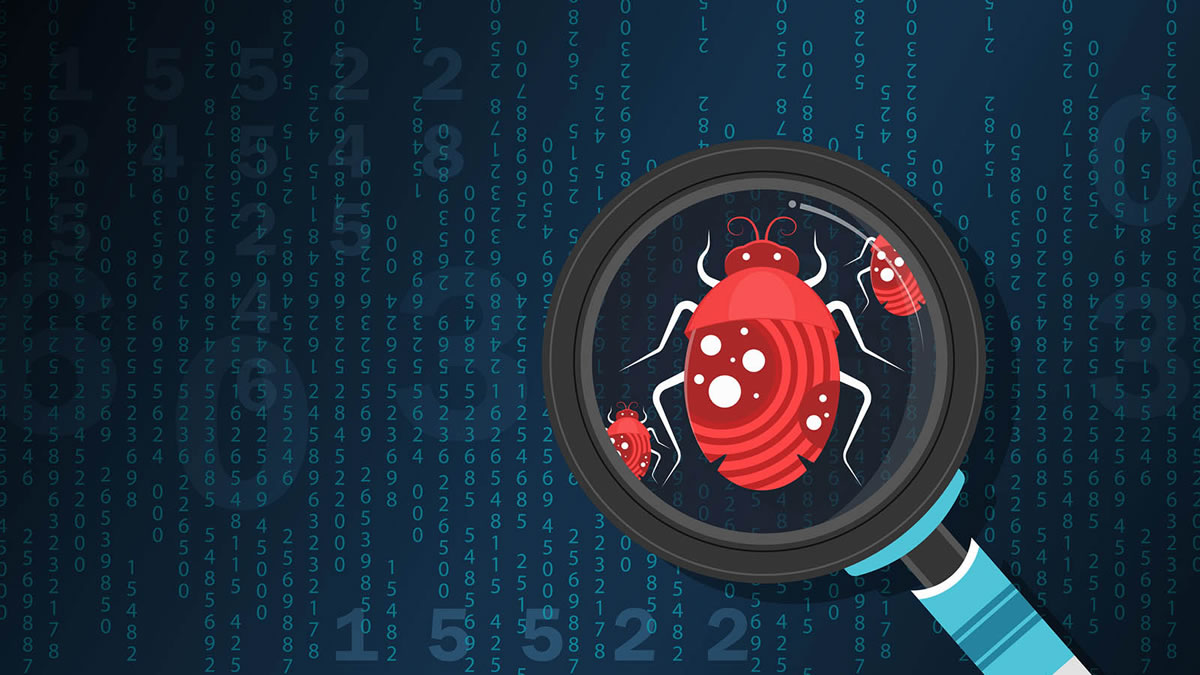WatchGuard HTTP Proxy ve URL Filtering
Makalemizde WatchGuard kurulumundan sonra ihtiyaç duyacağımız HTTP düzenlemeleri için gerekli kurallarımızdan HTTP-Proxy için nasıl URL filtering uygulayacağımızı göreceğiz.
WatchGuard System Manager programını çalıştırınız. Her ne kadar Quick Setup Wizard size genel olarak yapılandırma konusunda yardımcı olsa da ince ayarları yapmanıza olanak vermez.
System Manager -> Policy Manager programını açarak yapılandırmanıza başlayabilirsiniz.
Daha sonra eklemek istediğimiz Proxy policy’i seçiyoruz. Aslında burada Packet Filter yada Proxy seçmek bizim seçimimize kalmış bir durumdur. Ama bildiğiniz gibi Http-proxy içinde WebBlocker yani content filter özelliğini kazandırabildiğimiz için genelde tercih edeceğimiz kural çeşidi bu olacaktır. Burada çift tıklama özelliğini yada policy seçtikten sonra aşağıda yer alan Add seçeneğini de kullanabiliriz.
Karşımıza bu kuralın nereden-nereye uygulanacağını belirttiğimiz yeni bir pencere gelecektir. Bu örnekte belirli bir grup ip yi range ekleyerek kısıtlama nasıl yapılır sorusunu işleyeceğiz. Burada interface’in tamamını, Active Directory etkinse kullanıcı ve grupları yada vpn kullanıcılarına kural eklemek gibi seçenekler mevcuttur. Hayal gücünüz size yardım edecektir 🙂
From kısmı için yani bu kuralın nereden başlayacağını belirtmek için Any-Trusted’ı kaldırdık ve Remove’ ın hemen yanında bulunan Add seçeneğini seçtik.
Burada bir ip aralığı belirtmek için Add Other’ı seçeceğiz ve bize bir uygulama penceresi çıkacak.
Host Range, açılır kutudan seçmemiz gereken özelliktir.
Kuralı 10.0.1.50 ile 10.0.1.100 ip aralığında bulunan kullanıcılar için oluşturuyoruz. Daha sonra iki defa OK diyerek kural penceremizin açılış ekranına dönmüş oluyoruz.
Burada gördüğünüz gibi kuralı işletmek için gerekli adımların ilkini yapmış oluyoruz.
Şimdi Properties kısmına giderek kural için Action ve bu action içinde WebBlocker ile content filter uygulayacağız.
Karşımıza hem http protokolü için ayarlar yapabileceğimiz hem de WebBlocker için profiller oluşturabileceğimiz yeni bir pencere gelecektir. Hiçbir profilimiz olmadığı için WebBlocker kısmında none (yok) görünecektir. Hemen sağ tarafında bulunan yeni profil ekleme butonu ile de ayarlarımız için yeni bir pencere açılmasını sağlayabiliriz.
Evet, asıl işimiz olan content filter için resimde görülen işaretli kutucuğu tıklamamız yeterlidir.
Burada bulunan Name kısmına kendimize kolaylık sağlayacak bir isim seçebiliriz.
Add butonuna tıklayarak WebBlocker için daha önce database’ini indirdiğimiz bir server seçebiliriz. Anladığınız üzere değişik profillerde değişik serverlar kullanılabilir. Şimdi buradan Categories kısmına geçerek content filter uygulayacağımız kategorileri seçeceğiz. Bu ekranda Adult, Crime ve Shopping kategorilerini yasaklı görünüyorken, Computer izinli olarak görünmektedir.
Oluşturacağımız içerik filtreleme için kategorileri seçtik ve OK butonuna basarak pencereyi kapattık. Eğer yasakladığımız kategoriler içinden bir siteye girme iznini vermek istersek Exceptions kısmına gelerek izinli olacak web sitelerini ekleyebiliriz.
OK butonu ile bu pencereyi kapatıyoruz ve HTTP-Proxy kuralımız içinde oluşmuş WebBlocker profilimizi aşağıdaki ekrandaki gibi görebiliriz.
OK butonu ile bu pencereyi kapatıyoruz ve bizden Action için orijinal kuralı bozmayacak yeni bir kopya (clone) yaratmamızı ve buna bir isim vermemizi isteyecek. Varsayılan bir isim olarak Http.Client olan action ismi Http.Client.1 olarak karşımıza gelecek, biz herhangi bir ismi seçebiliriz.
Oluşturduğumuz yeni action ismi HTTP-az-izinli olarak ana penceredeki yerini alacak. Bu ekranda en az Action kadar önemli olan Logging seçeneği de bulunur. Seçenek içine sadece Send log message işaretlememiz gerekir.
işlem tamamlandı.
İki defa OK butonu ile bu pencereleri kapatıyoruz ve WSM bizim için kuralı uygun sıraya yerleştirerek bizi başka bir zahmetten daha kurtarıyor.
Yeni kuralımızı kaydederek uygulamayı etkin hale getiriyoruz. Tabi bu seçeneği kullandığımız zaman konfigürasyon şifremizi soracak. Bunu sağlayarak işlemi bitiriyoruz. Artık belirlediğimiz grup için bir HTTP kuralımız ve WebBlocker uygulamamız var.